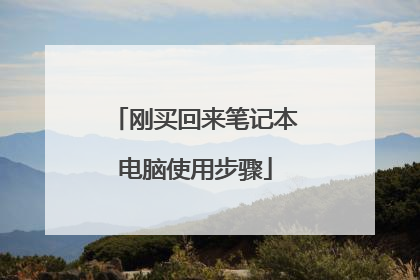索尼笔记本设置U盘启动设置教程
VAIO,自1997年的推出第一款笔记本电脑以来,以其时尚的外观设计与独特的使用体验在用户和业界中一直获得高度的认可。VAIO产品线丰富,经典机型层出不穷,广泛覆盖便携商务,炫彩时尚与家庭娱乐等领域,是业界时尚与科技的引领者与标杆。 索尼笔记本进入BIOS以及在BIOS中设置U盘启动的操作方法,和我们大多数笔记本有所不同,相信很多初次给索尼笔记本U盘装系统的时候均会遇到类似问题,因此在这里我将为大家详细介绍下索尼笔记本进入Bios设置U盘启动方法,供大家参考和学习。 索尼笔记本怎么进入bios 索尼笔记本设置U盘启动方法 一、索尼笔记本怎么进入bios 一般大多数品牌电脑和笔记本都是在电脑重启开机的时候,按Del键进入Bios设置,而索尼笔记本并没有走常规路线,无法通过开机重启按Del键进入bios,而是需要开机按F2键进入Bios设置。 二、索尼笔记本设置U盘启动方法 另外索尼笔记本进入Bios后,设置U盘启动方法也与普通笔记本bios设置U盘启动方法也有很大的不同,它无法进入Boot项直接操作,而是需要更多一些操作,具体如下: 1、在前面我们将索尼笔记本开机,然后按F2键后,即可进入到索尼笔记本bios设置,然后我们需要使用键盘上的“→(方向键右)”,将其切换到Boot选项卡下,然后使用下方向键选中“External Device Boot”,之后按回车键操作,选择设置为:Enabled,选用后,按回车键(Enter)确认即可,如下图所示: External Device Boot设置 2、以上设置完成后,我们再利用键盘上的向下键(↓),选中“Extermal Device”项,此时我们再按键下键盘上的F5键改变设置,之后即可看到把“External Devic”会移动到“Boot Priority”项目的最顶部,也就是将移动U盘设置移动到启动项顶部了,如下图所示: 使用向下方向键选中Extermal Device项 按F5键设置Extermal Device项目为第一启动项 3、当我们看到Extermal Device设置项位于Boot Priority最顶部的时候,就已经设置好了U盘设备为第一启动项了,此次我们再按下键盘的上F10键保存以上操作设置即可,之后会看到一个提示,意思是确认要修改或者是取消,我们这里选Yes,然后按回车键确认修改即可,如下图所示: 索尼笔记本设置U盘启动方法 通过以上步骤设置,我们就成功设置了索尼笔记本从U盘启动了,上一步我们选择Yes,然后按回车键确认后,笔记本会自动重启,之后即可进入U盘启动界面(前提是之前已经将制作好启动项的U盘插入在索尼笔记本中)。 Ps:以上设置的是将索尼笔记本设置为从U盘启动,如果完成系统安装后,想要重启设置为从硬盘启动,方法也很简单,只要选中Boot Priority下方的Internal Hard Disk Drivce项目,然后按F5键,将其移动到最上面即可,如下图所示: 索尼笔记本设置从硬盘启动方法 关于索尼笔记怎么进入bios以及索尼笔记本设置U盘启动方法就为大家介绍到这里,从以上操作方法上可以看出,索尼笔记本进入Bios和设置U盘启动和大多数笔记本不同,因此初期使用U盘给笔记本装系统的朋友,需要多加留意下,另外索尼笔记本内置有隐藏盘,可能使用U盘装系统无法成功,需要删除掉隐藏系统分区才可以解决。

华为电脑使用入门教程
华为电脑使用入门教程?小编新入手了一台华为笔记本,下面给大家简单说一下新机开机和新机使用技巧。 工具原料华为笔记本D系列方法/步骤分步阅读1/3一、首先对于刚买到手的华为D来说外观是非常让人惊艳的,超窄的边框,官方评测的屏占比例高达84%,全身金属镶嵌也是非常惹眼。对于华为D笔记本的第一次开机,好多人琢磨不透。官方介绍声明第一次开机必须要连接电源才可以激活笔记本。接通电源后按下电源键直至屏幕亮起。2/3二、完成开机后的第一件事就是连接网络了。如果此时身边没有无线网可以用手机开个人热点,不会消耗多少流量的。进入的首个页面时华为自主研制的智能助手“小娜”,相同与手机的语音助手,在平时的使用中还是比较方便的。接下来会进行20分钟左右的熟悉和设置账户。(Microsoft的账户注册和登陆,当然如果你之前已经有Microsoft账户直接登陆就可以了)。3/3三、等待笔记本自己全部激活完成后就进入win10的操作桌面了,点击右下角的菜单找到设置就可以进行自己的win10的个性设置了。虽然是Win10d的系统但是最好先到自带的电脑管家里看看系统需不需要更新,更新挺费时间的,最好还是一次性弄完了在玩吧。 华为D定性是全能本,但是在强大的配置下偶尔吃几把鸡也是可以的,超大屏幕看视频,玩游戏都不错。配了杜比音效,享受听觉盛宴。好多神奇的功能还是你自己去体验吧。

新买的笔记本电脑使用教程
出厂预装系统的笔记本按下电源键开机后根据提示设置即可,电源键位置可以查阅使用手册确认位置,进入系统界面后,可以在开始处找到Microsoft Store微软商店下载软件注意:部分笔记本第一次开机需要先充电解除运输模式,建议开机前先连接电源适配器进行充电
新笔记本电脑首次开机设置指南 一、新笔记本第一次开机使用注意事项正常来说,如果我们拿到笔记本电脑肯定会直接开机,这时会无法正常开机,而正确的方式是需要使用电源适配器与笔记本连接,通电即可激活笔记本电脑,成功开机。电源适配器二、新笔记本设置Windows系统如今,新笔记本电脑都会预装Windows10系统,而并不是笔记本开机就可以进入系统桌面的,我们需要完成Windows系统初始化设置,通过几步简单的设置即可进行Windows10桌面中。1、第一步需要从区域设置开始,我们将区域设置为“中国”,选择“是”,如下图所示:2、键盘布局,可以按照我们习惯来进行设置,如果拼音就选择微软拼音,选择“是”,如下图所示。3、这时计算机询问您是否添加第二种键盘布局,直接跳过即可,如下图所示。4、接下来,我们需要设置无线网络,凭借经验我建议先跳过,原因是网络连接成功之后,系统会自动连接微软服务器,由于全球那么多人连接微软服务器,有的时候会导致后续设置缓慢和卡死的现象,进入系统之后再进行网络连接。 5、这时笔记本询问“是否让Cortana作为你的个人助理?”,这是小娜助手设置,我们我们需要使用小娜助手就直接点击“是”,如下图所示。
笔记本的话可以看一下海尔的,电脑办公足够用,外观小巧,携带方便,很满意
新笔记本电脑首次开机设置指南 一、新笔记本第一次开机使用注意事项正常来说,如果我们拿到笔记本电脑肯定会直接开机,这时会无法正常开机,而正确的方式是需要使用电源适配器与笔记本连接,通电即可激活笔记本电脑,成功开机。电源适配器二、新笔记本设置Windows系统如今,新笔记本电脑都会预装Windows10系统,而并不是笔记本开机就可以进入系统桌面的,我们需要完成Windows系统初始化设置,通过几步简单的设置即可进行Windows10桌面中。1、第一步需要从区域设置开始,我们将区域设置为“中国”,选择“是”,如下图所示:2、键盘布局,可以按照我们习惯来进行设置,如果拼音就选择微软拼音,选择“是”,如下图所示。3、这时计算机询问您是否添加第二种键盘布局,直接跳过即可,如下图所示。4、接下来,我们需要设置无线网络,凭借经验我建议先跳过,原因是网络连接成功之后,系统会自动连接微软服务器,由于全球那么多人连接微软服务器,有的时候会导致后续设置缓慢和卡死的现象,进入系统之后再进行网络连接。 5、这时笔记本询问“是否让Cortana作为你的个人助理?”,这是小娜助手设置,我们我们需要使用小娜助手就直接点击“是”,如下图所示。
笔记本的话可以看一下海尔的,电脑办公足够用,外观小巧,携带方便,很满意

小米笔记本电脑新机使用教程
本文是笔者花了很久时间的实战经验,全部手打的字、图片自制的,转载请注明出处。如你喜欢,请点个赞。 一、米本的使用感受 我在京东购入的小米ari13.3*i7-7550U版本的笔记本(当时的顶配版),本想着这么高配置日常办公应该是很流畅的的。结果却连使用Office三件套、360浏览器、Edge、这些日常应用都感觉很卡。虽然续航是真的叼(自测,轻度使用能用9小时),但是用了两天还是卡得让我实在是受不了。 网上搜了一下,同样问题的人还挺多的,主要原因是小米把CPU频率限制在0.4GHz以下。无论你电池选项开多高性能模式,即使长时间 100%CPU 使用率,温度也不会超过41℃(散热风扇都不启动),贼省电,也贼卡。 谷歌了一下才知道,i7-7550U 的 TDP(热功耗设计、包含温度墙和功耗墙)是15W,但是打开CPU监控软件测试,发现满负荷运行功耗也不超过7W,根本都撞不到功耗墙。也就说,CPU的功耗被限制得死死的。 真不知道小米的工程师是怎么想的,这样的功耗设计,会让很多电脑小白以为小米的笔记本是很辣鸡的!!!尤其是对于顶配笔记本来说(看到几个退货的)!!!于是,继续寻找解除CPU功耗限制的方法。 二、尝试提升流畅度的过程 一开始找“小米笔记本卡顿、提升流畅度、解除频率限制”等关键词,无果。后来找修改、解除TDP限制的方法,找了很久还还是找不到。然后才想到找CPU超频方法,发现有几个方法的(还好我没放弃)。 PS:写这个过程是希望大家知道,哪些方法在这个本本上是不可行的。 。。 CPU超频总体分为3类:(1)在电脑主板上修改频率限制;(2)刷入可以超频的BIOS(启动引导程序);(3)软件设置超频。第一种在笔记本上可以说是做不到的,第二种也很危险(据大神说如果刷坏了BIOS会很难修),于是先试第三种。 教程上推荐了3个软件: (1)Intel(R) Extreme Tuning Utility(俗称XTU); (2)RMClock; (3)ThrottleStop。 先试第一个——XTU,结果:大概是被BIOS限制到了,这软件只能修改CPU的工作电压、睿频时的最大功耗、睿频持续时间这几个参数。而这几个对于0.4GHz的限制来说,没有任何流畅度上的提升。。。(花了几个小时,试过了各种参数) 再试第二个——RMClock。一打开就提示“无法安装或缺失某个组件什么的。。。”,谷歌搜索一下没有解决方法,貌似是64位win10不兼容那个32位软件。 再试第三个——ThrottleStop,这回终于有效果了。。。 三、软件使用教程 接下来,我就来教大家怎么使用这个软件,提升小米笔记本的流畅度。我用的ThrottleStop是8.70版本,如果你是不同版本,请找到相同的英文单词对照功能(以下只介绍推荐设置的功能) (注意那个红色框标题:Perfomance (模式的名字)表示当前处于高性能模式) (1)Clock Modulation :CPU单个核心的最大使用率调整选项.... 在“高性能”模式下,建议降低点数值(80%以下),能大大减少风扇启动的概率(毕竟轻薄本的续航还是很重要的); (2)Set Multiplier:大概是设置指令时钟的分频系数,然后把数值从默认值调低一点(推荐低于15的数值),会比较流畅,勾选之后才能打开下面的“Power Saver”选项; (3)Speed Shift - EPP:据大神说是可以调低电压,让CPU更稳定,推荐使用128或默认值; (4)SpeedStep:让CPU根据处理任务需要的性能自动调整频率,更省电; (5)C1E:增强型空闲电源管理状态转换(Enhanced Halt State 简称C1E),也是省电选项建议勾选; (6)BD PROCHOT:绕开温度墙限制,(本教程重点)必须取消勾选,我猜米本撞到的就是温度墙; (7)StopData:暂停监测CPU运行情况(也就是右上角那些数据); (8)Power Saver:当电池低于某个水平值的时候,会自动切换到另一个模式,具体在“Options”中设置 (9)Task Bar:勾选后最小化程序会在任务栏,取消勾选最小化到托盘; (10)FIVR:主要用来调整CPU、GPU、Cache等部件的运行电压、电流(不调也可以,但建议调低电压,可以提高能效比,省电,笔记本风扇就不会一直开着); FIVR设置说明: ——更新:经过自己的多次实践发现,利用这个FIVR里的“IccMax(最大大电流)”选项,可以非常精确的控制自己想要的TDP数值,也就能够非常好的控制住CPU爆发时候产生的热量(不至于开一个网页风扇就响几秒),间接地提高了能效比。 (11)Oprions:本软件的功能设置说明: (其他设置可以自己尝试,重要是Miscellaneous框) 1. Do Not...Exit:退出软件时不要恢复CPU设置,建议勾选; 2. Battery Montioring:由于将使用电池低电量自动切换模式功能,需要勾选; 3. Start Minimized:软件启动后最小化到托盘,开机自启动会自己隐藏起来很方便建议勾选; 4. Minimized on Close:点击关闭按钮最小化到托盘,建议勾选; 5. Table Grid Lines:在任务栏显示该软件; 6. DC Exit Time:电脑拔下充电器多少分钟后退出设置,不建议勾选; 7. AC Timer Res:插上电源多久自动恢复设置,不管; 8. Power Save C0%:低电量水平线设置,建议30%或以上; 点击OK保存,大功告成。接下来就可以试一试你电脑的流畅度如何了。在日后的使用中,还可以根据自己的实际需求微调参数,续航性能的平衡很重要的哦。 本教程下载软件----------------------------------- 更新 ------------------------------------ 添加软件自启动 当你体验完流畅的笔记本之后,基本就是离不开这款软件了,要是能够自启动就完美。但这个软件没有自启动的功能,不过我们可以利用windows自带的计划任务,给它添加自启动(不影响开机启动时间)。 右键“我的电脑”进入“计算机管理界面”——>“创建基本任务” 如下图: 进入创建基本任务向导: (1)任务名称:随便填,自己看得懂就行(例如解锁温度墙),然后点下一步; (2)触发器:建议选择“当用户登录时”,下一步; (3)操作:选择启动程序——> 点击“浏览”——>找到ThrottleStop的桌面图标、或程序文件,下一步; (4)完成:(建议)勾选“完成后启动属性设置选项”——>属性设置如下图: 点击完成,自启动添加完毕。 配合前面的设置,以后每次开机后,软件会自动最小化到托盘,非常省心呢 (* ̄︶ ̄) ---- 更新补充--超级省电模式: 当你需要非常省电、或是对风扇声音非常烦的时候,按以下操作能够很长好的减少风扇启动的概率。 (1)在启动的界面找到TPL选项,勾选其中的TDP Level Control选项,填入数值“1”; (2)勾选“Diasbale Trubo”选项; 本文是笔者花了很久时间的实战经验,全部手打的字、图片自制的,转载请注明出处。 如果你喜欢,请点个赞再走。 另外补充一下我解锁温度墙后,现在的使用情况。这是在不开启独立显卡的情况下的使用体验(由于没玩游戏也没剪辑视频几乎就没开过独立显卡) 电池模式:在基本不卡的情况下,用360浏览器看知乎,插一个有线鼠标、开WIFI、2个小时掉电25%左右,这个省电程度我还是很满意的。 电源模式:不卡,风扇启动比较频繁但声音也很小、机身表面温度只有轻微发热,发热控制也还挺满意的。

刚买回来笔记本电脑使用步骤
新买的笔记本电脑需要做什么一、系统设置1、检查网络是否顺畅,网络顺畅可以打开笔记本连接wifi了。2、设置后可以根据需要分割盘符。一般C盘作为系统盘容量可以不用太大。100G就足够了。其他盘建议再分3个,分别作为工作盘、娱乐盘和备用盘。3、需要对系统进行自定义的设置,安装相关的硬件驱动安装软件,对整机的驱动进行安装和更新。4、接下来就可以安装常用的软件,建议将软件安装在除系统盘以外的地方,不然以后重装系统后资料都没有了。二、新买的笔记本电脑电池正确的使用方法1、新买笔记本不需要激活,也不需要前三次的充电12小时深充深放。电池设计有电量保护,不可能将电量完全用完,当然也不可能过度充电。2、笔记本电池的寿命受周围环境的影响很大,最好将电脑放置在25度到40度之间的环境里。如果要长时间放置电池,应该放置在干燥低温环境中,并使电池剩余电量达到一半左右,一般每隔一个月左右拿出来充充电,使用一次就行。3、电池容量不是越大越好,一般情况下容量越大的电池使用寿命越短。电池循环使用寿命是有限的,通常都是几百次而已。但并非充电次数,而是指完全放电次数,也就是说当二手笔记本插上电池盒外接电源时,剩余电量为95%时,电池会充一次电到100% ,这不算充一次电,要这样20次,加起来完全放了100%的电,充满之后才算一个完整的周期。所以将笔记本电池中的电量完全用完再充电的做法是不正确的,还会损害到电池。4、电压不正常也会损伤电脑。高压或者低压都会损伤电池,所以建议使用原配的笔记本电源适配器。另外锂电池适合浅充浅放,这样才能尽量降低电池损耗的出现,充电区间是20%到80%最合适。而深冲深放有害锂离子电池 会对锂离子电池的正负极造成永久的损坏。不过偶尔一次深充深放可以校正电池所显示的电量数据,不过校正次数越多,对电池伤害越大,所以尽量少做校正。